Insight is een krachtige nieuwe StoreSEO-functie die inzichten uit Google Search Console naar je Shopify-winkel brengt. Het laat zien hoe shoppers je vinden, welke pagina's het beste presteren en waar je je vervolgens op moet richten om het organische verkeer te vergroten.
Met duidelijke statistieken en duidelijke conclusies brengt Insight de populairste zoekopdrachten, populairste pagina's en berichten, groeiende content en belangrijke verkeersbronnen op één plek in beeld. Gebruik het om snel te begrijpen wat werkt, nieuwe kansen te ontdekken en de zichtbaarheid, betrokkenheid en rankings te verbeteren.
Deze documentatie begeleidt u door de eenvoudige stappen om Insight te gebruiken, de rapporten te interpreteren en aanbevelingen om te zetten in acties die passen bij uw merk- en e-commercedoelen.
Zorg ervoor dat je de StoreSEO-app geïnstalleerd op jouw Winkelen winkelVolg vervolgens deze stapsgewijze richtlijnen om met StoreSEO inzicht te krijgen in organische zoekresultaten voor uw Shopify-winkel.
Stap 1: Maak verbinding met Google #
Ga vanuit de StoreSEO-app naar Analytics. Hier wordt u gevraagd verbinding te maken met Google om de inzichten in uw StoreSEO-dashboard te bekijken. Klik nu op de 'Verbinden naar Google' knop.
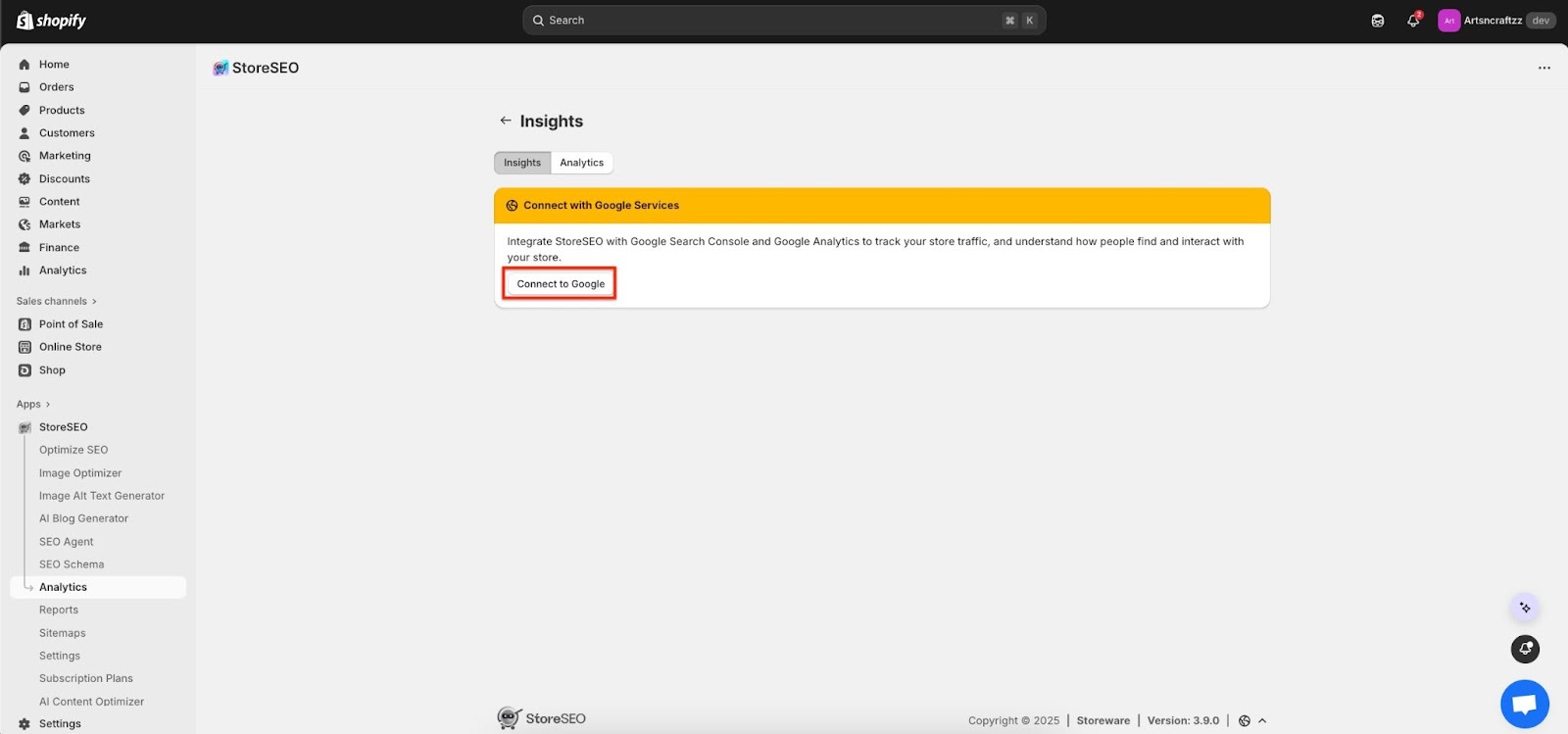
Stap 2: Meld u aan bij uw Google-account #
Voltooi de eerste drie stappen tijdens de integratie om de inzichtfunctie in uw winkel te activeren. Navigeer eerst naar StoreSEO-instellingen → Google-integratiesNu moet u zich aanmelden bij Google door op de knop te klikken. 'Nu aanmelden' knop.
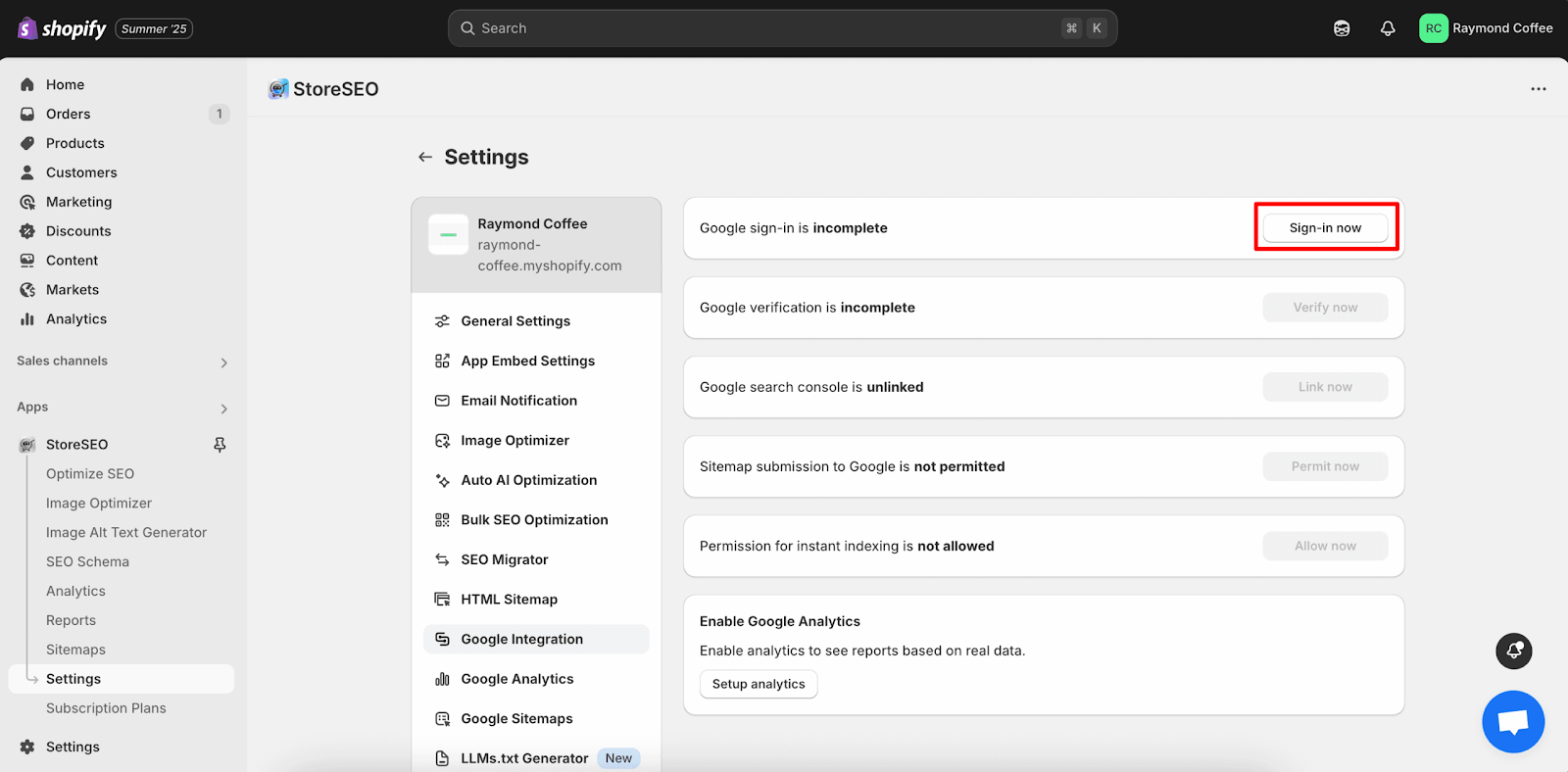
Nadat u op de 'Nu aanmelden' Als u op de knop klikt, wordt er een venster geopend waarin u het Google-account van uw voorkeur kunt selecteren dat u wilt koppelen aan uw winkel. Meld u aan bij uw Gmail-account. De authenticatie wordt dan direct uitgevoerd.
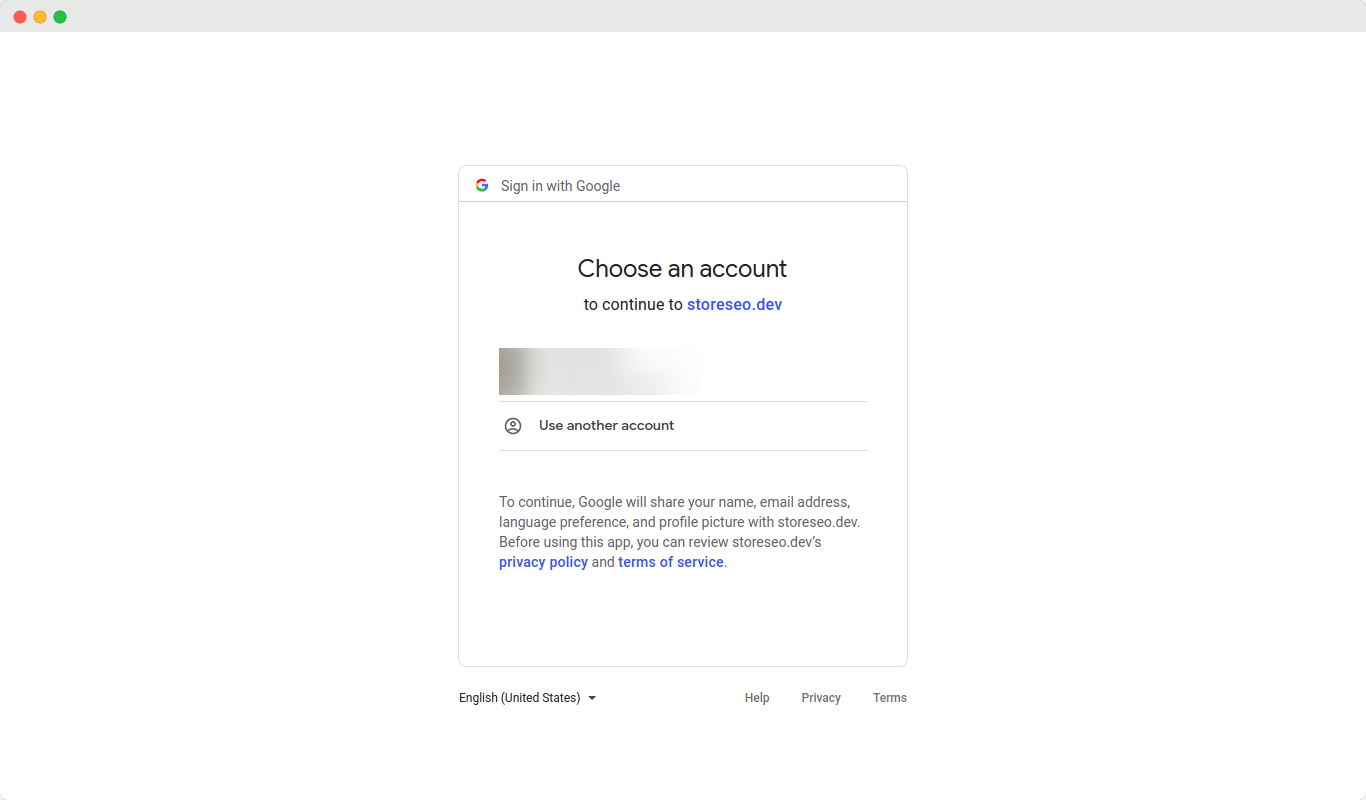
Stap 3: Verifieer de site met Google #
Zodra de authenticatie is voltooid, moet u uw site verifiëren bij Google. Klik op de 'Nu verifiëren' knop om uw te verifiëren Winkelen winkelwebsite.
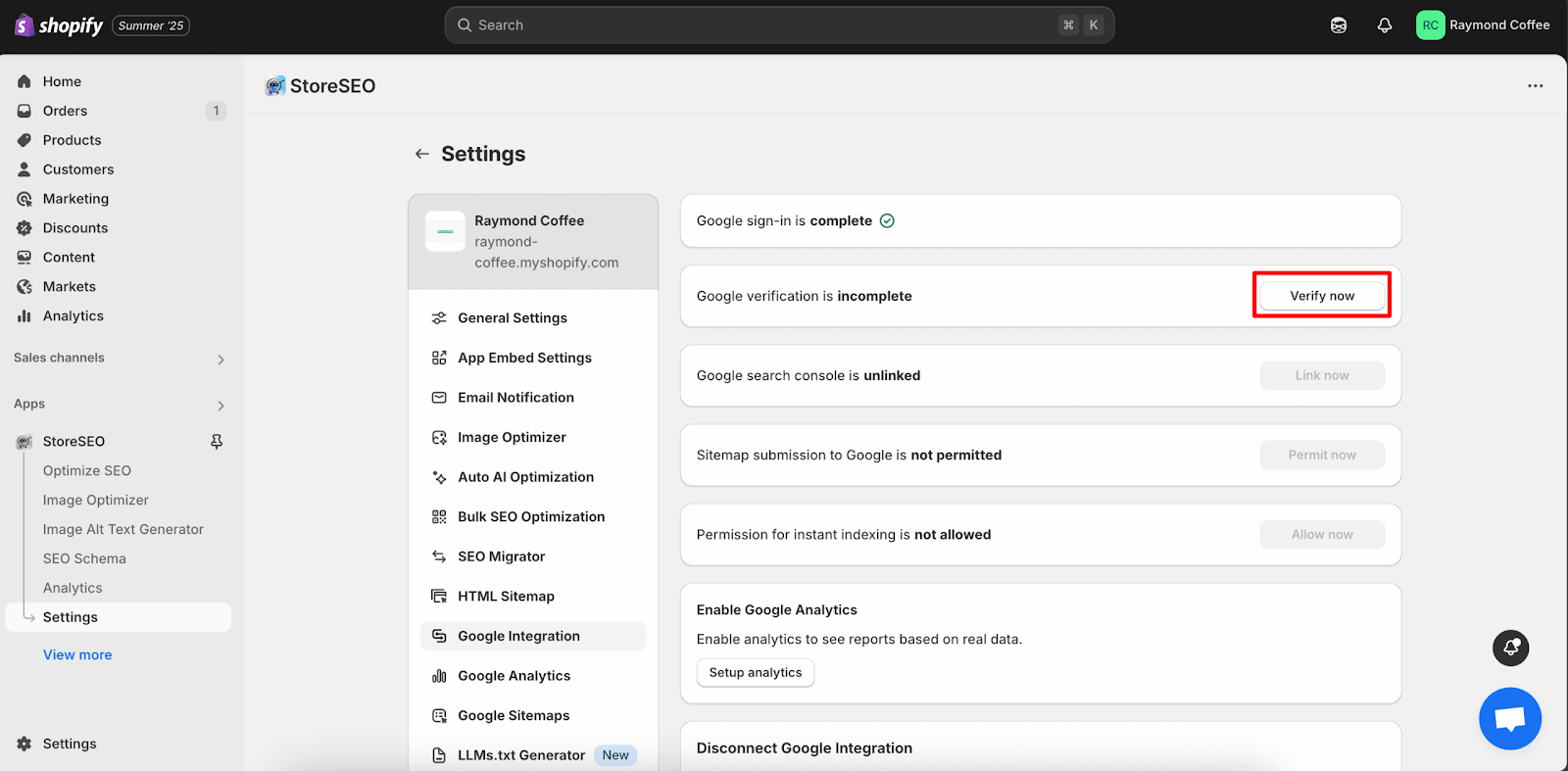
Er verschijnt nu een venster waarin u moet inloggen op uw Gmail-account. Meld u aan bij uw Gmail en klik vervolgens op 'Doorgaan'. Zodra u deze stappen hebt voltooid, wordt uw site automatisch geverifieerd.
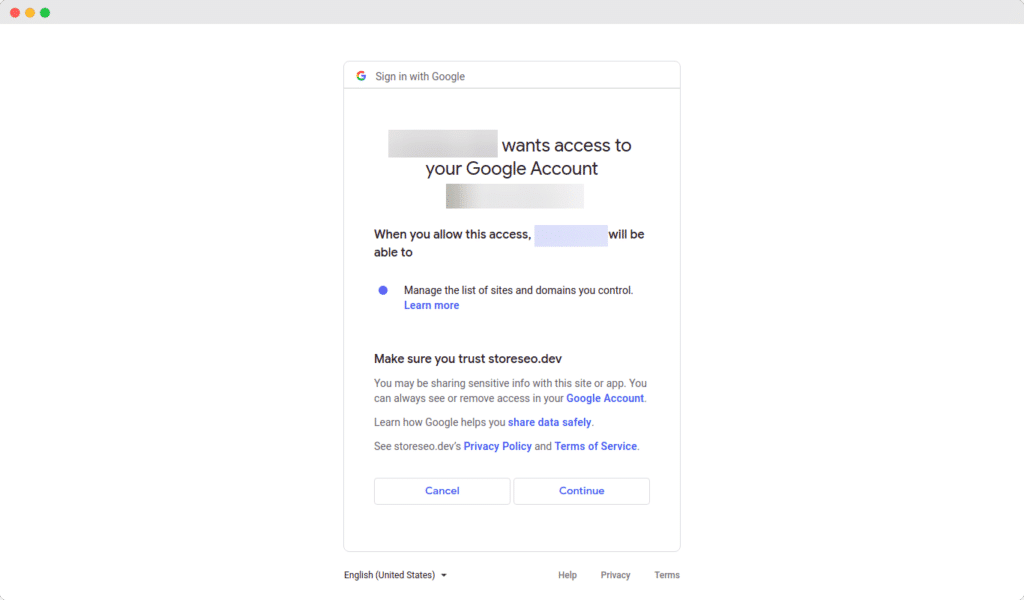
Stap 4: Koppelen aan Google Search Console #
Nadat u uw site bij Google heeft geverifieerd, kunt u StoreSEO eenvoudig koppelen aan Google Search Console.
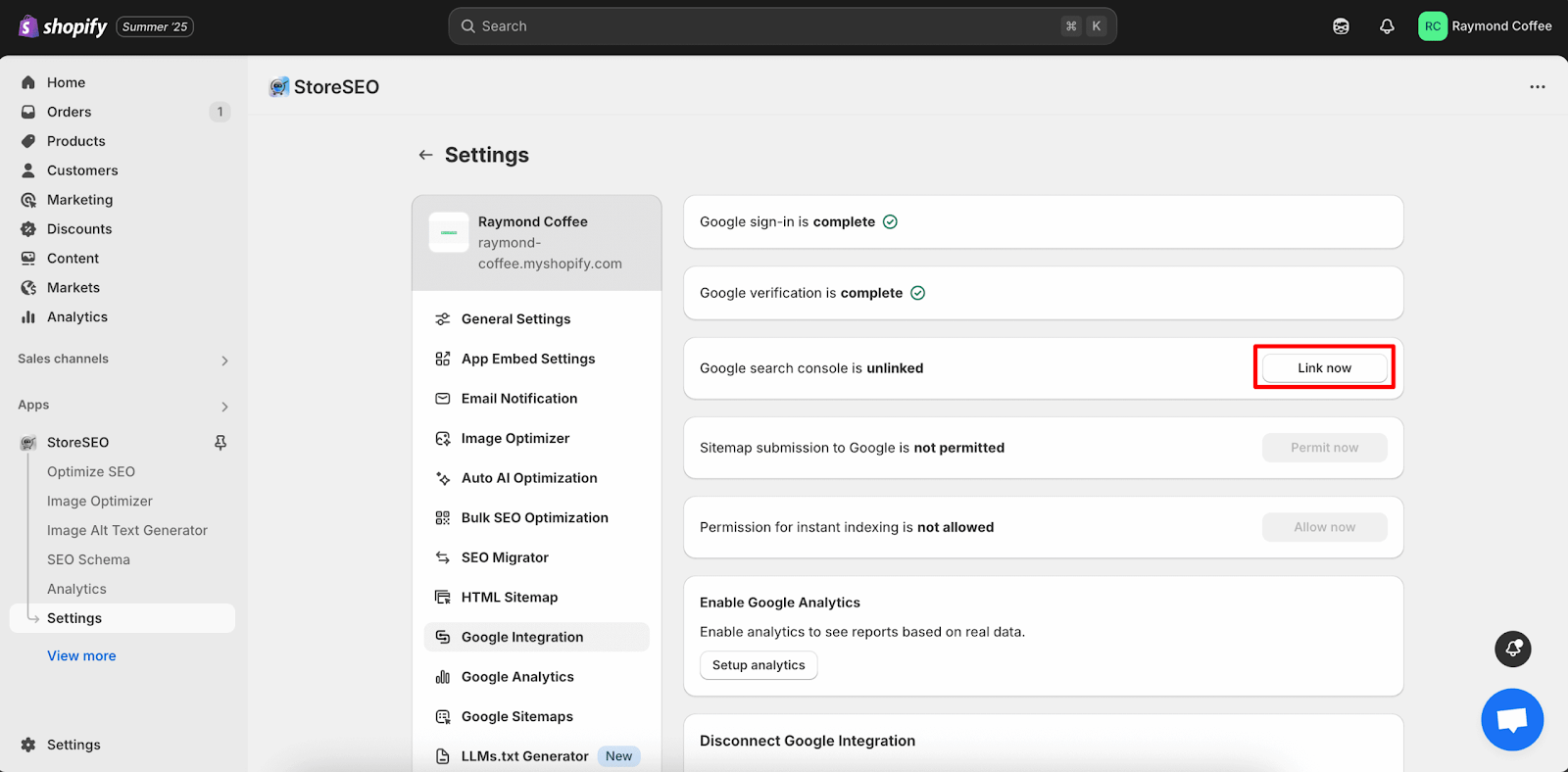
Klik gewoon op de 'Nu koppelen' en wacht tot het volgende venster verschijnt.
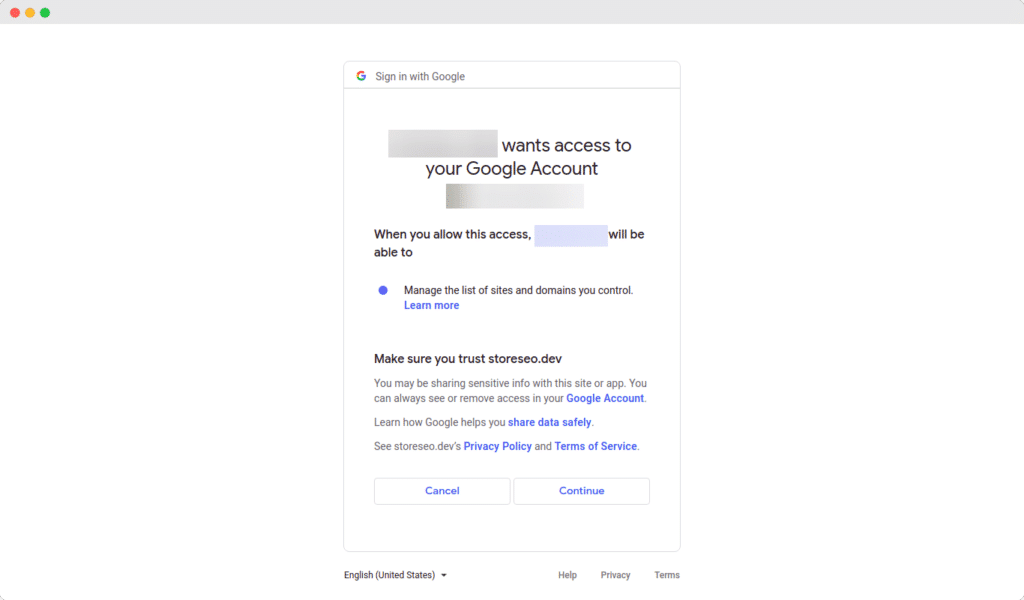
Stap 5: Open Analytics om inzicht te krijgen in Google Search Console #
Klik nu op Analytics in het menu aan de linkerkant van uw StoreSEO-app om naar het Insights-scherm voor de organische gegevensstatistieken te gaan.
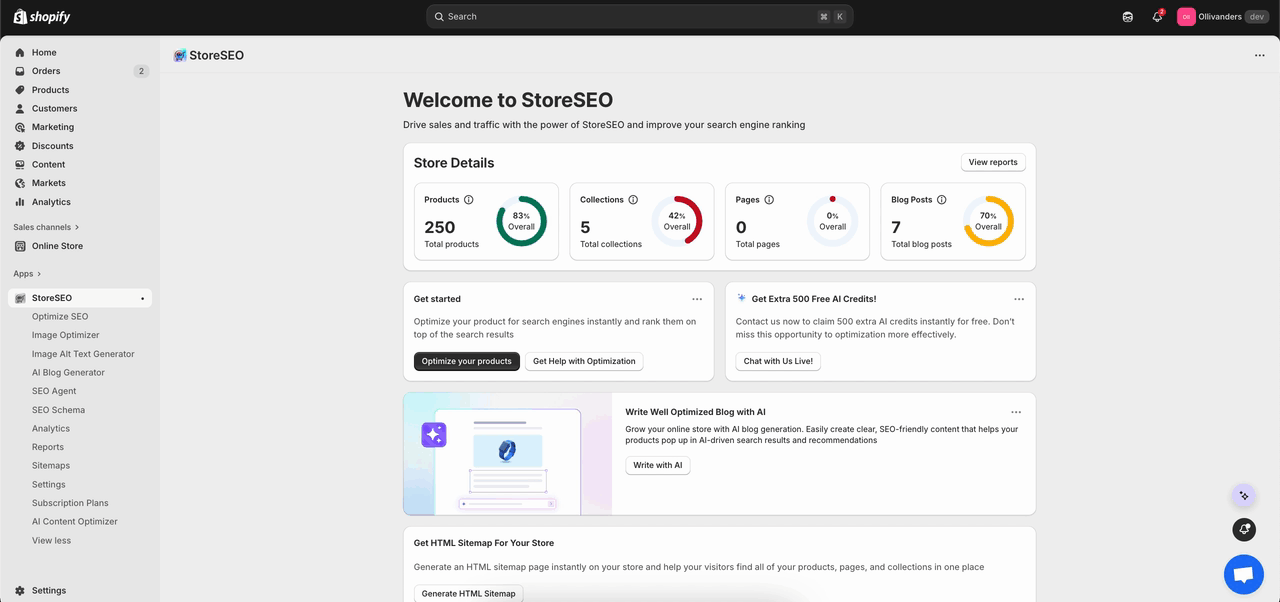
Stap 6: Controleer het overzicht #
Bovenaan de pagina ziet u twee grote kaarten met trendlijnen: Klikken En ImpressiesGebruik deze twee kaarten om snelle trends te ontdekken, zoals dalingen of pieken tijdens de geselecteerde data. Je kunt de tijdlijn hierop aanpassen.
Klikken betekent dat mensen op een Google-resultaat hebben geklikt en op de site terechtkwamen. Op de kaart wordt het aantal weergegeven in een kleine grafiek en wordt aangegeven hoe dit is veranderd ten opzichte van de vorige periode.
Impressies betekent dat de site in de Google-resultaten verscheen, ook als niemand erop klikte. Op deze kaart worden ook het aantal, een kleine grafiek en de verandering weergegeven.
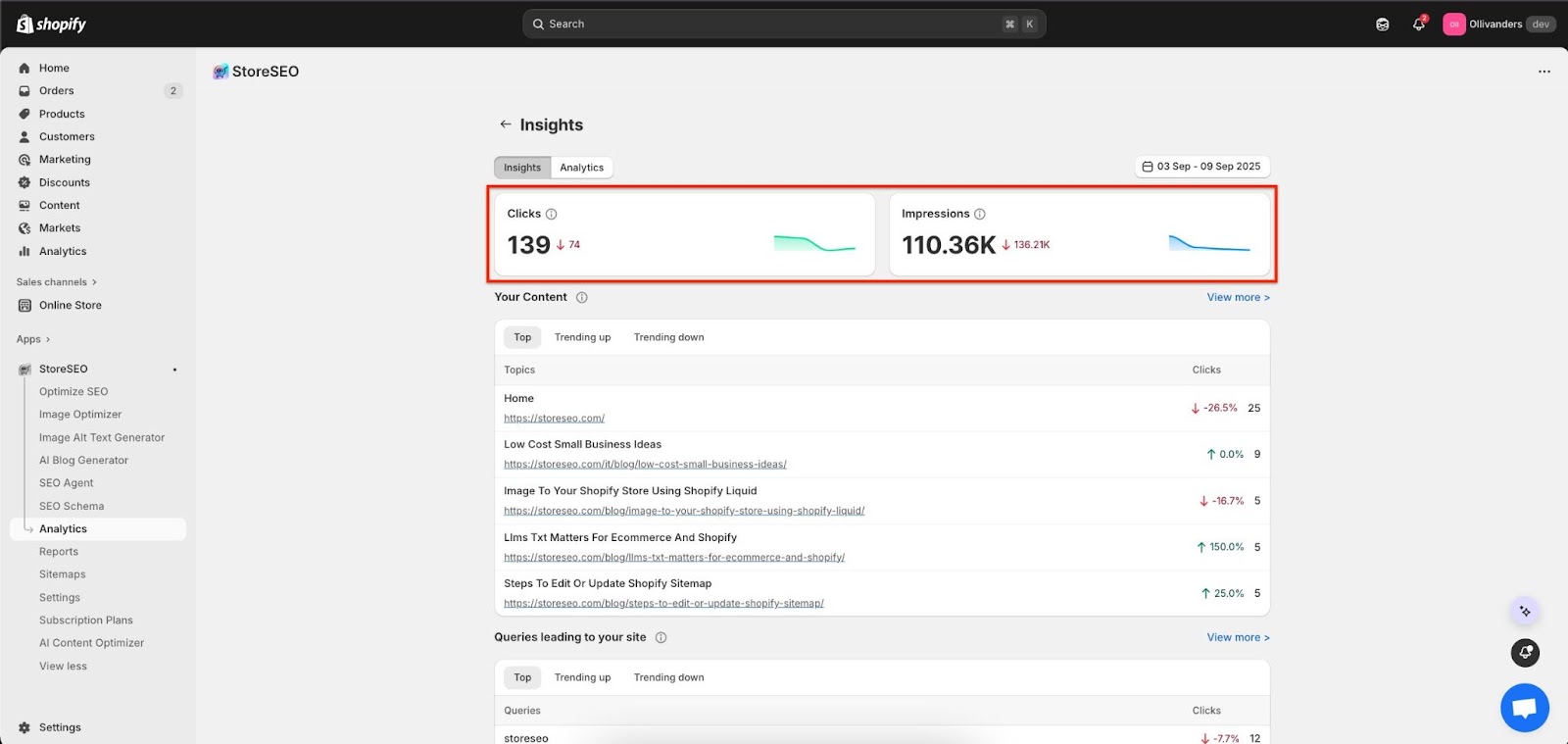
Stap 7: Inhoud beoordelen #
Scroll naar “Jouw Inhoud"om de belangrijkste pagina's te zien die in dit tijdsbestek kliks hebben gekregen, met eenvoudige tags zoals Bovenkant, Trending omhoog, En Trending omlaag.
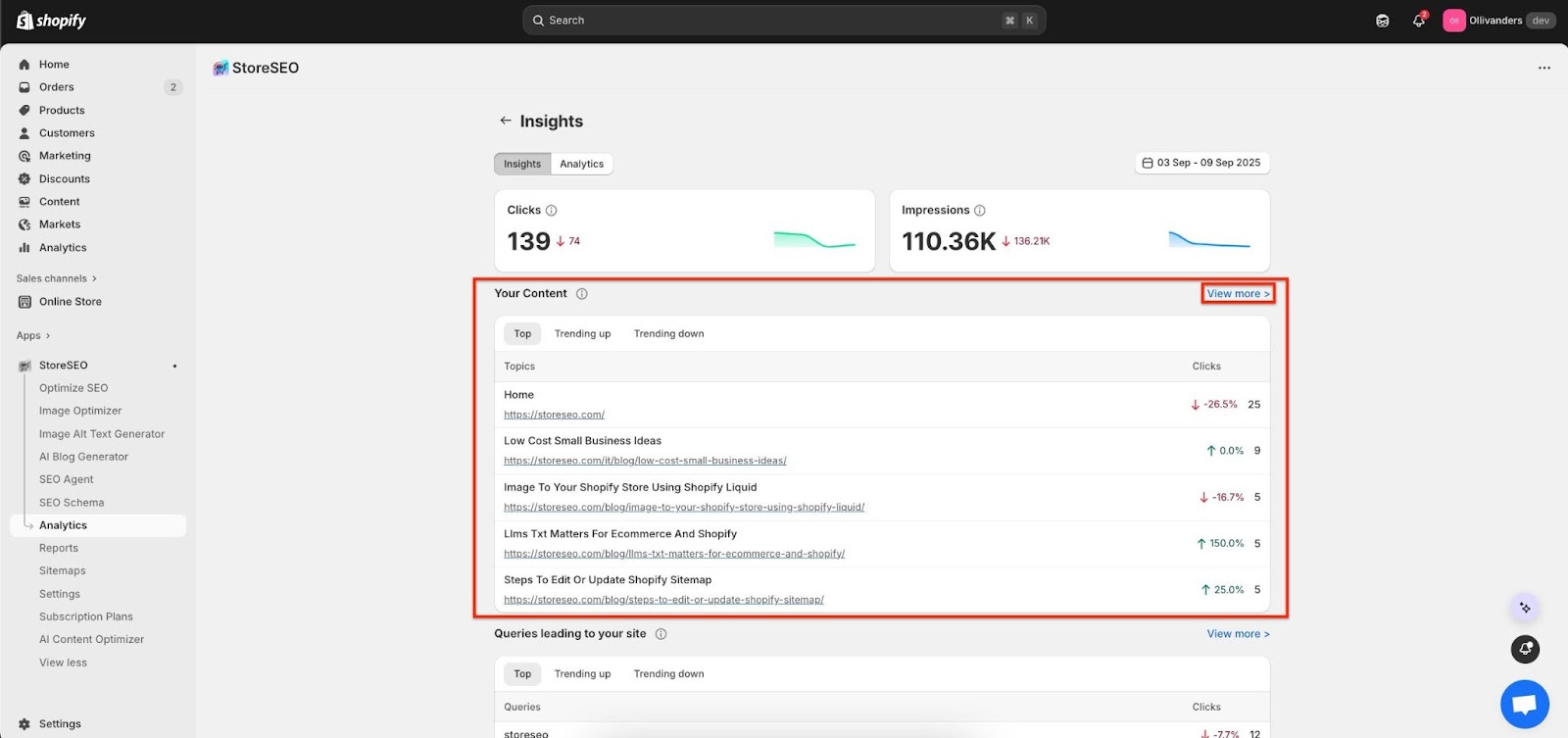
In elke rij worden de paginatitel, de link, het totale aantal klikken en de procentuele verandering weergegeven. Zo kunt u gemakkelijk zien welke pagina's winnen en welke niet.
Klik op "Weergave meer" om de lijst uit te vouwen en pagina's te kiezen die u wilt bijwerken of promoten op basis van de hier getoonde beweging.
Stap 8: Controleer query's #
Ga naar “Vragen leidend naar uw site'om te zien welke zoektermen mensen hebben gebruikt, met het aantal klikken en of elke term stijgt of daalt.
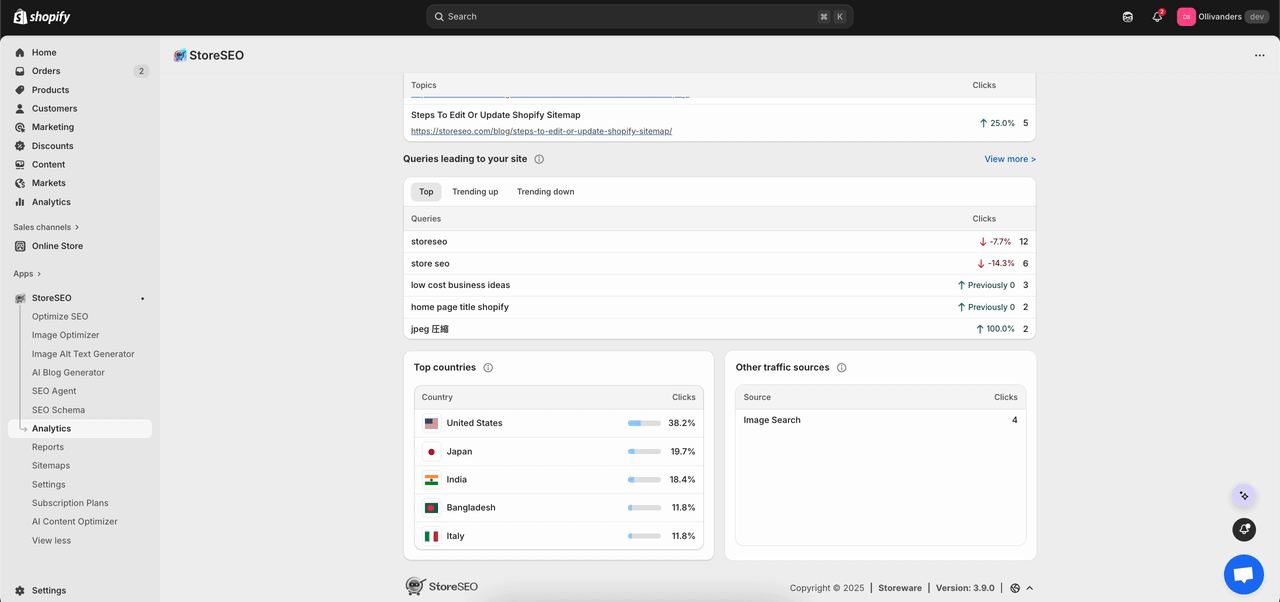
Kijk naar "Bovenkant landen"om te leren waar de klikken vandaan komen; in het voorbeeld staan de Verenigde Staten op kop, gevolgd door Japan, India, Bangladesh en Italië.
Zien "Ander verkeer bronnen"voor aanvullende bronnen, zoals Afbeeldingen zoeken, zodat de prestaties in context kunnen worden bekeken, en niet alleen via standaard webresultaten.
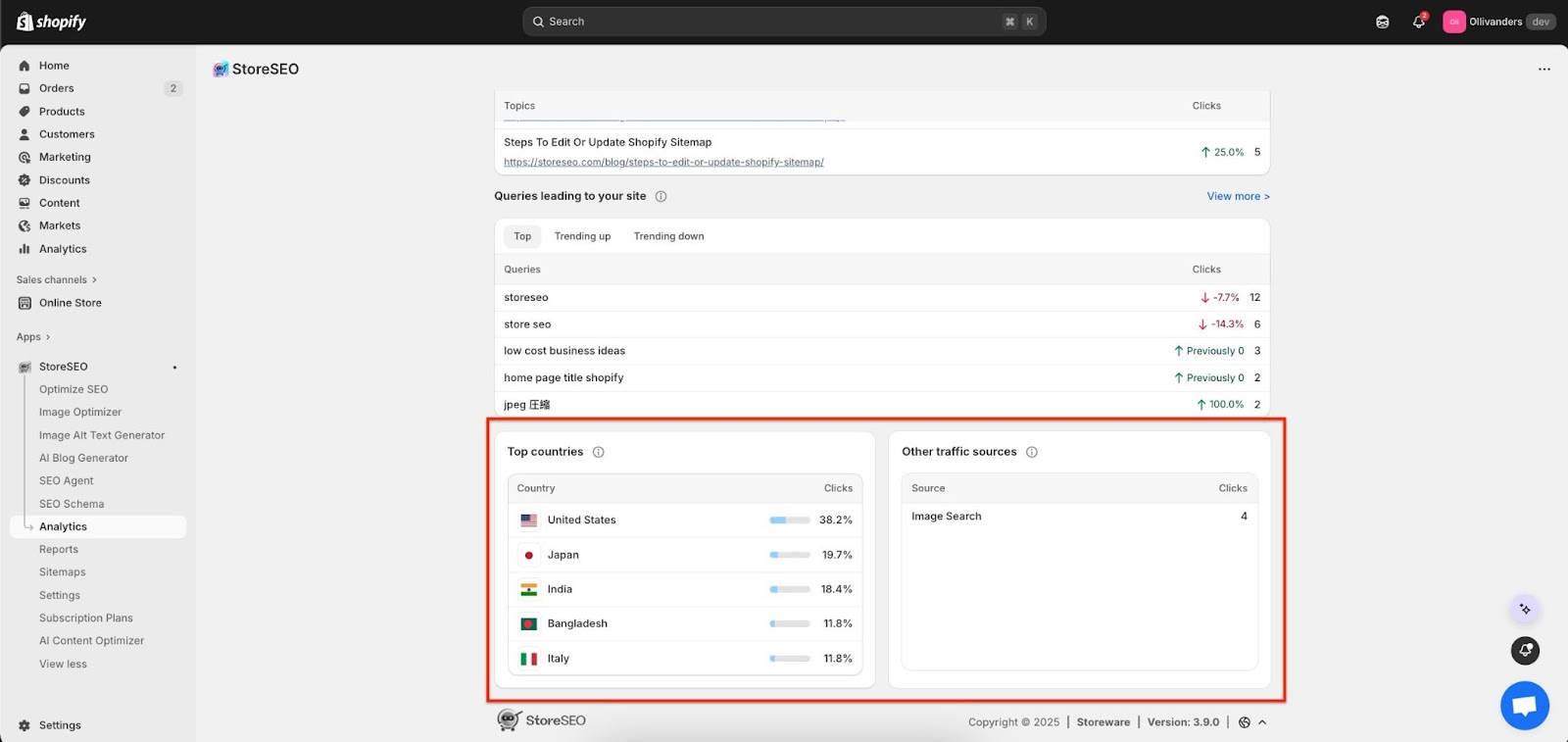
Zo eenvoudig kunt u de Insight-functie voor uw Shopify-winkel gebruiken met StoreSEO. Neem gerust contact met ons op als u hulp nodig heeft. ons ondersteuningsteam.









